Reklama
![Użyj rozpoznawania twarzy, aby uporządkować zdjęcia za pomocą iPhoto [Mac] 00 iPhoto Logo](/f/10e5abfeb3684fd2338310cd394175d7.jpg) Wraz z powstaniem aparatów cyfrowych i coraz większą pojemnością pamięci świat fotografii wkracza w erę obfitości. Każdy może zrobić tyle zdjęć, ile chce, pod warunkiem, że nadal ma miejsce na dyskach twardych i / lub kartach pamięci.
Wraz z powstaniem aparatów cyfrowych i coraz większą pojemnością pamięci świat fotografii wkracza w erę obfitości. Każdy może zrobić tyle zdjęć, ile chce, pod warunkiem, że nadal ma miejsce na dyskach twardych i / lub kartach pamięci.
Przy dzisiejszym limicie terabajtów możesz przechowywać w pamięci miliony zdjęć. Naszym problemem nie jest teraz wybór, co sfotografować, ale sposób późniejszego uporządkowania zdjęć.
W przypadku większości amatorskich fotografów termin „organizowanie zdjęć” sięga tak daleko, jak zbieranie ich do albumów opartych na wydarzeniach, a może przez ludzi na zdjęciach. Podczas gdy grupowanie zdjęć chronologicznie według zdarzeń często odbywa się łatwo i automatycznie za każdym razem, gdy je przenosisz zdjęcia z aparatu na komputer, sortowanie zdjęć według osób na każdym zdjęciu nie jest tak proste odgłosy. Zwłaszcza jeśli musisz to zrobić ręcznie.
Rozpoznawanie twarzy
Praktyczne zadanie organizowania zdjęć można teraz wykonać łatwo i prawie automatycznie iPhoto
. Ta aplikacja do zarządzania zdjęciami dostarczana z pakietem iLife oferuje użytkownikom możliwość przypisywania nazw do twarzy i organizowania zdjęć na podstawie osoby na zdjęciach.Ta funkcja nosi nazwę Twarze. Korzystając z niego, użytkownicy mogą kliknąć i otworzyć każde zdjęcie, które zawiera określoną osobę we wszystkich.
Pierwszym krokiem do włączenia Twarzy jest wybranie zdjęcia z osobą.

Następnie kliknij ikonę „Nazwa” znajdującą się w lewym dolnym rogu okna iPhoto.
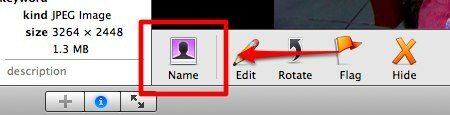
Wybrane zdjęcie zostanie powiększone, aby wypełnić okno. Kliknij przycisk „Dodaj brakującą twarz”, który zastąpił ikonę „Nazwa”.
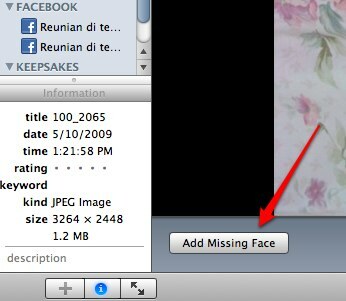
Przekonasz się, że iPhoto dołoży wszelkich starań, aby zlokalizować twarze na zdjęciu. Wokół twarzy pojawi się kwadrat z tagiem „bez nazwy” poniżej.
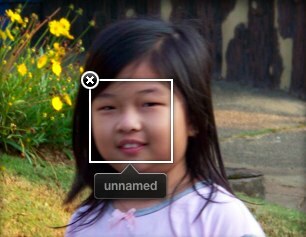
Wszystko, co musisz zrobić, to kliknąć dwukrotnie tag i zastąpić „nienazwany” imieniem tej osoby.
Powtórz ten proces dla innych „nienazwanych” tagów i możesz nadal robić to samo dla innych zdjęć z twarzami różnych osób.
Odtąd wszystko będzie łatwiejsze, ponieważ iPhoto pomoże ci, próbując rozpoznać te same twarze, które zostały wcześniej oznaczone. Jeśli wybierzesz zdjęcie z wcześniej oznaczoną osobą, iPhoto poprosi o potwierdzenie imienia.
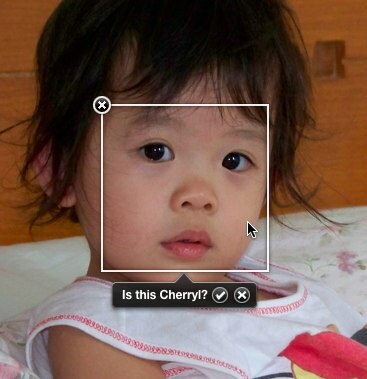
Kliknij znacznik wyboru, aby potwierdzić, lub krzyżyk, aby powiedzieć iPhoto, że nazwa jest niepoprawna.
Jednak żadna maszyna nie zastąpi ludzkiej zdolności rozpoznawania twarzy. Funkcja Twarze iPhoto jest naprawdę niesamowita, ale wciąż popełnia głupie błędy tu i tam. Kiedyś myślał, że sukienka mojej córeczki jest twarzą.
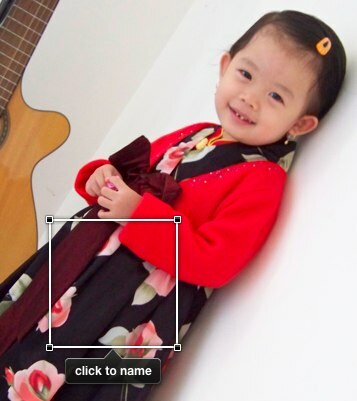
Masowe nazywanie twarzy
Jeśli masz tysiące zdjęć, możliwe, że ocierasz teraz zimny pot, myśląc o zmianie nazwy twarzy tysiące razy. Ale nie musisz się bać, ponieważ iPhoto zapewnia sposób, aby to zrobić prawie automatycznie. Prawie, ale nadal lepiej niż robić to ręcznie jedno zdjęcie na raz.
Kliknij „Twarze” w lewym okienku i wybierz jedną z twarzy widocznych po prawej stronie.
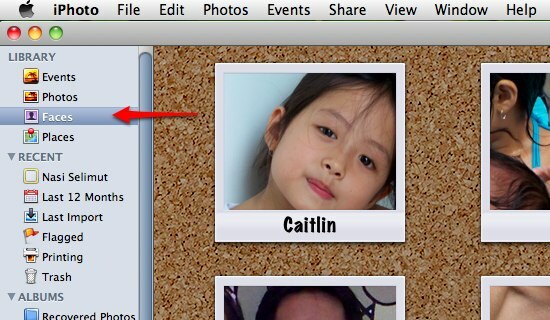
W tym momencie możesz edytować pełne imię i nazwisko osoby oraz dodać adres e-mail do każdej twarzy, wybierając Menu „Plik -> Uzyskaj informacje” lub Command + I lub klikając małą ikonę „i” w prawym dolnym rogu wizerunek.
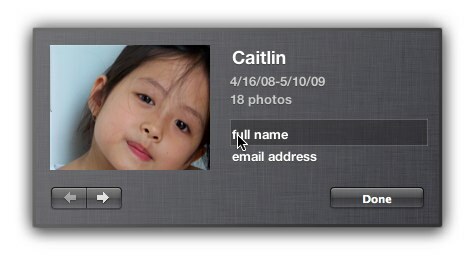
Po wybraniu osoby na ekranie zostaną wyświetlone wszystkie zdjęcia z tą osobą. Jeśli przewiniesz trochę w dół, zobaczysz drugą połowę ekranu oznaczoną „Tak i tak może być również na poniższych zdjęciach ”.

Wybierz widok z bliska i „Potwierdź nazwę” z dolnego menu.
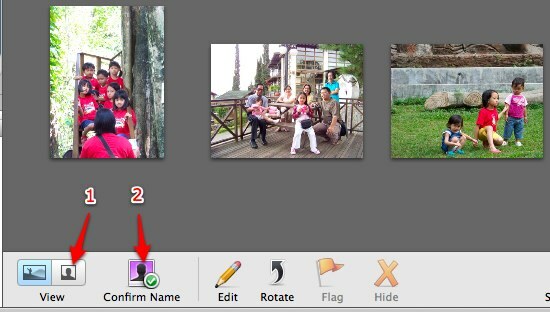
Wszystkie zdjęcia będą koncentrować się na możliwych twarzach wybranej osoby. Twoim zadaniem jest kliknięcie każdej ramki z prawidłowym obrazem, aby potwierdzić nazwę twarzy. Możesz zminimalizować lub powiększyć rozmiar pudełka, przesuwając suwak znajdujący się w prawym dolnym rogu ekranu.
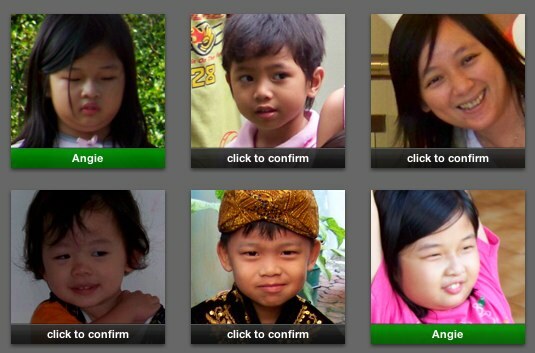
Istnieją inne fajne możliwości iPhoto, ale zachowamy je na inny czas.
Czy używasz iPhoto do zarządzania swoimi zdjęciami? Czy znasz inne alternatywne aplikacje do zarządzania zdjęciami dla komputerów Mac? Udostępnij za pomocą poniższych komentarzy.
Indonezyjski pisarz, samozwańczy muzyk i niepełnoetatowy architekt; kto chce uczynić świat lepszym miejscem za każdym razem za pośrednictwem swojego bloga SuperSubConscious.